iPhone에서 키보드 입력 기록을 지우는 방법은 무엇입니까?
- WBOYWBOYWBOYWBOYWBOYWBOYWBOYWBOYWBOYWBOYWBOYWBOYWB앞으로
- 2023-04-26 13:04:0712302검색
iOS의 기본 키보드는 사용자가 iPhone에 입력하는 방식을 학습한 다음 입력할 때 단어를 제안하거나 철자가 틀린 단어를 의도한 단어로 수정합니다. 이 기능은 작업하는 동안 유용한 기능일 수 있지만, 메시지를 표시하지 않고 키보드가 입력하려는 단어를 자체적으로 수정하면 매우 짜증날 수 있습니다.
이런 현상이 발생한 적이 있다면 아마도 iPhone의 키보드 기록에 오랜 기간 동안 사용된 입력 패턴과 단어가 축적되어 있어 새로운 단어를 위한 공간을 확보해야 하기 때문일 것입니다. 이 기사에서는 iPhone에서 키보드 기록을 비활성화하고 지우는 모든 방법을 설명합니다.
iPhone의 키보드 기록에는 무엇이 저장되어 있나요?
iPhone의 키보드 기록은 자주 입력하는 단어 세트를 저장하여 향후 문장에서 제안하거나 예상 단어로 직접 수정합니다. iOS의 키보드 기록은 때로는 사용자가 입력한 단어를 의도한 단어로 수정하기도 하고, 때로는 기본 키보드에 입력할 때 자동으로 제안하거나 대체하기 때문에 축복이자 저주가 될 수 있습니다. 관련 없는 단어.
시간이 지남에 따라 iPhone의 키보드 기록에는 사용자가 입력하는 동안 사전에 저장한 새로운 단어 목록과 입력 패턴이 정리될 수 있습니다. 이 데이터에는 이름, 별명은 물론 사용자가 사용하는 맞춤 단어도 포함됩니다. 이 모든 데이터는 예측 텍스트를 제공하고 iPhone에 내장된 키보드를 사용하여 입력할 때마다 자동 수정하는 데 사용됩니다.
iOS는 휴대전화가 입력 패턴을 통해 학습한 단어에 액세스하거나 볼 수 있는 방법을 사용자에게 제공하지 않으므로 키보드 기록을 보거나 편집할 수 없습니다. 운 좋게도 iPhone에서 키보드 기록을 비활성화하거나 재설정하는 방법이 있습니다. 이에 대해서는 아래 튜토리얼에서 설명하겠습니다.
iPhone에서 키보드 기록을 비활성화하는 방법(일시적으로)
기록 자체를 삭제하지 않고 입력 경험에서 iPhone에 저장된 키보드 기록을 사용하지 않으려면 일시적으로 장치에서 키보드 기록을 비활성화할 수 있습니다. iPhone에서 자동 완성 텍스트를 꺼서 이 작업을 수행할 수 있습니다. 이렇게 하면 장치가 키보드를 입력할 때 새로운 단어를 학습하거나 제안하는 것을 방지할 수 있습니다.
키보드 기록을 일시적으로 비활성화하려면 iPhone에서 설정 앱을 엽니다.
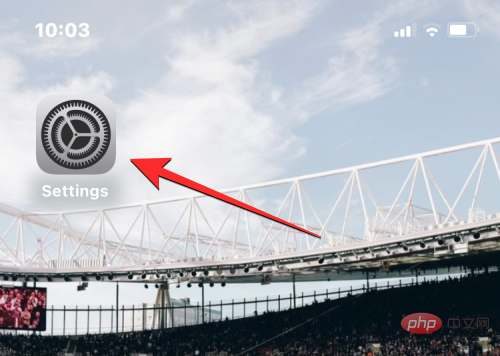
설정에서 아래로 스크롤하여 "일반"을 선택하세요.
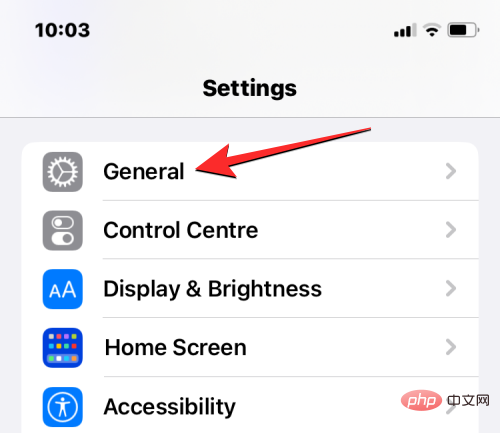
다음 화면에서 키보드를 탭하세요.
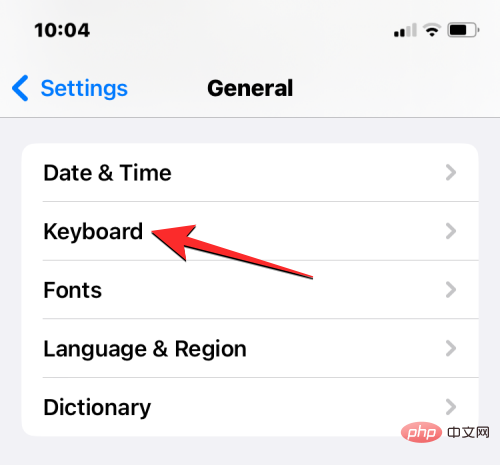
키보드 화면 내에서 예측 토글을 꺼서 일시적으로 키보드 기록을 비활성화하세요.
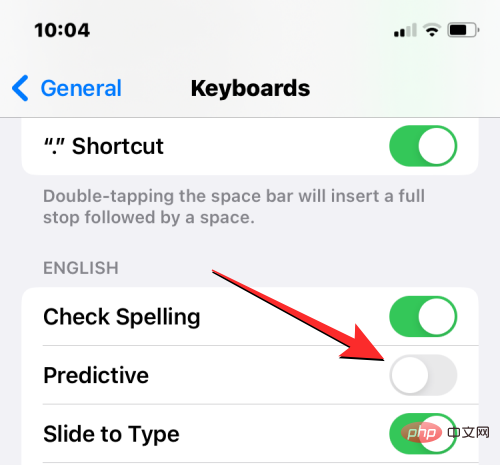
또한 기기가 자동으로 단어를 수정하는 것을 원하지 않는 경우 '모든 키보드'에서 자동 수정 스위치를 끌 수도 있습니다.
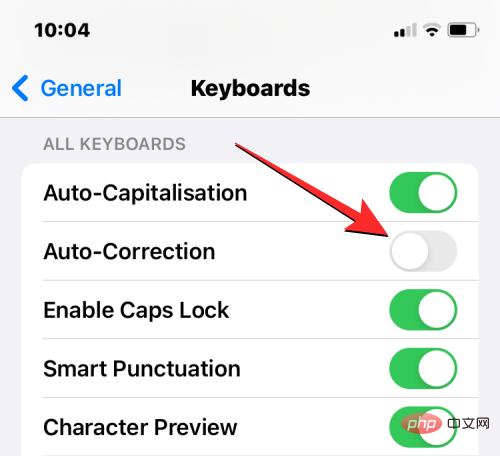
이 기능을 끄면 iPhone은 더 이상 키보드에 입력하는 새로운 단어를 학습하거나, 관련 제안을 제공하거나, 키보드에 입력하는 단어를 자동으로 수정하지 않습니다. 이는 iPhone이 키보드 기록에 저장한 단어 목록을 완전히 삭제하고 싶지 않은 경우 키보드 기록을 비활성화하는 좋은 방법입니다.
iPhone에서 키보드 기록을 지우는 방법
iOS 설정에서 키보드 사전을 재설정하여 iPhone의 키보드 기록을 지울 수 있습니다. 이렇게 하면 기본 iOS 키보드에 입력하는 동안 저장한 모든 단어가 삭제되고 장치에서 입력 패턴이 지워집니다. 이 프로세스는 되돌릴 수 없습니다. 즉, 기기의 사전이 iPhone을 처음 사용하기 시작한 상태로 복원됩니다.
iOS에서 키보드 기록을 지우려면 iPhone에서 설정 앱을 엽니다.
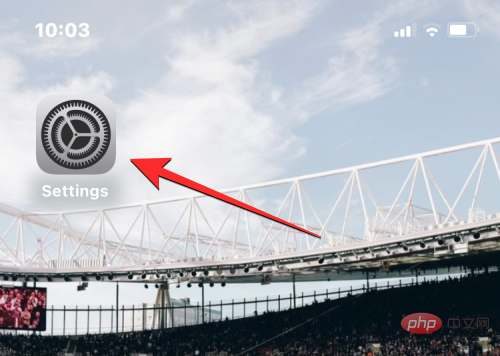
설정에서 아래로 스크롤하여 "일반"을 선택하세요.
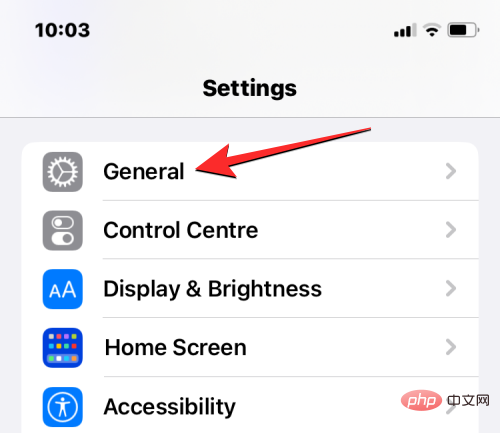
다음 화면에서 아래로 스크롤하여 iPhone 전송 또는 재설정을 탭하세요.
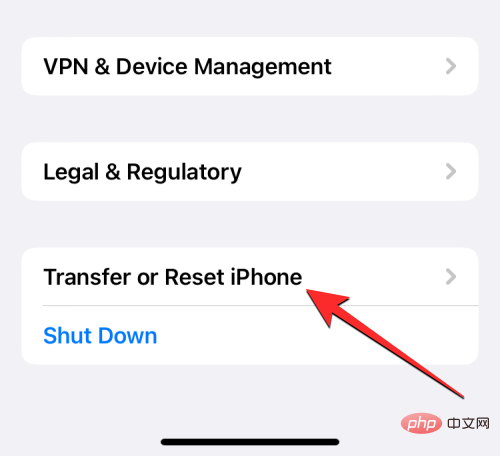
다음 iPhone 전송 또는 재설정 화면에서 하단의 재설정을 탭하세요.
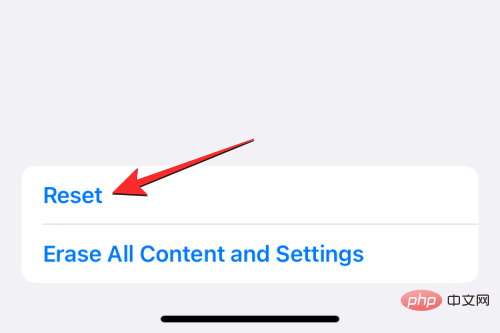
화면에 팝업 메뉴가 나타납니다. 이 메뉴에서 키보드 사전 재설정을 선택하세요.
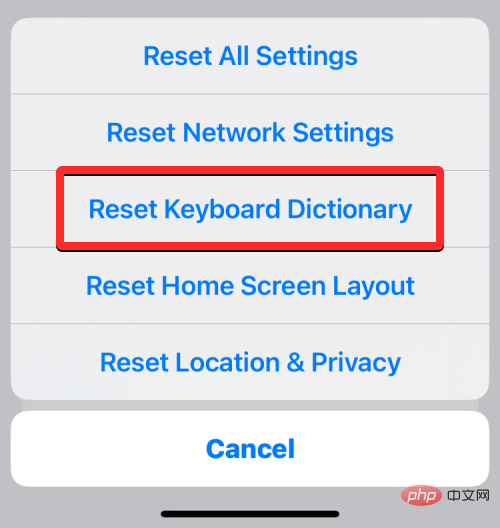
iOS는 이제 장치 비밀번호를 묻는 메시지를 표시합니다.
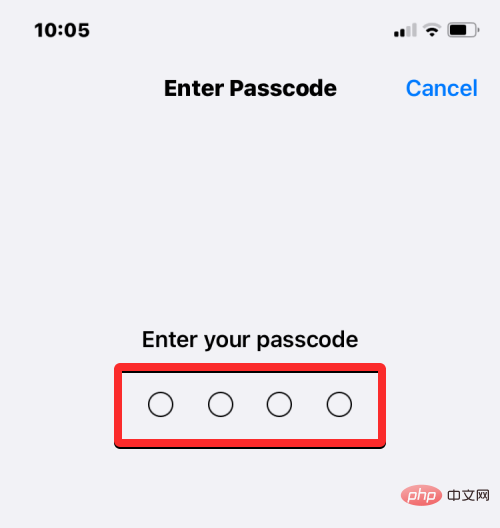
비밀번호를 입력하면 하단에 작업 확인을 묻는 메시지가 표시됩니다. 이 프롬프트에서 사전 재설정을 탭하여 계속하세요.
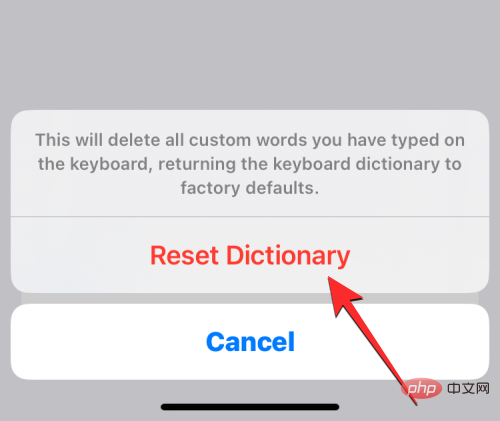
이 작업을 수행하면 iOS는 학습한 단어와 타이핑 습관을 포함한 키보드 기록을 삭제하기 시작합니다. 그러면 iPhone이 다시 시작되고, 다시 시작하면 기본 키보드가 기기를 처음 구입했을 때의 상태로 복원됩니다.
iPhone의 클립보드를 지우는 방법
클립보드에 복사된 단어나 내용을 지우려면 iPhone의 키보드 사전을 재설정할 필요가 없습니다. 휴대전화의 클립보드에는 귀하가 어딘가에서 복사한 메시지만 보관할 수 있지만, 타사 앱은 귀하의 허가 없이 이 복사된 텍스트에 액세스할 수 있습니다. 최근에 화면에서 계정 사용자 이름이나 비밀번호를 복사한 경우, 미리 삭제하여 해당 애플리케이션이 클립보드를 읽는 것을 방지할 수 있습니다.
iOS에서는 사용자가 기본적으로 iPhone의 클립보드를 지울 수 없습니다. 하지만 복사한 내용 중 삭제해야 할 부분은 1개뿐이므로 빈 공간을 클립보드에 복사하여 클립보드를 지울 수 있습니다. 이렇게 하면 이전에 복사한 텍스트가 공백으로 덮이게 됩니다.
위 방법이 번거롭다면 바로가기를 사용하여 클립보드를 비울 수 있습니다. 바로가기 앱을 사용하여 클립보드를 지우는 방법을 알아보려면 아래 링크의 게시물을 확인하세요.
텍스트 대체에서 단어를 제거하는 방법
iOS에서는 설정의 텍스트 대체 기능을 사용하여 긴 단어나 구문 대신 짧은 문자를 할당할 수 있습니다. 여기에서 사전에 여러 단어를 추가할 수 있으며, 약어를 입력하면 iOS가 자동으로 해당 단어를 입력합니다. 예를 들어, "omg"를 지정하여 텍스트 상자에 "Oh my God"을 입력하면 iOS가 자동으로 약어를 실제 단어나 문구로 제안하거나 대체합니다.
iPhone에서 특정 문자를 더 이상 수정하지 않거나 다른 문자를 입력하도록 수정하려는 경우 iOS 설정의 텍스트 교체 도구에 액세스하여 수정할 수 있습니다. 여기에서 iPhone에 추가한 단어나 문구를 삭제하면 iOS가 나중에 해당 문자를 지정된 단어로 바꾸지 않도록 할 수 있습니다.
텍스트 대체에서 단어를 제거하려면 iPhone에서 설정 앱을 엽니다.
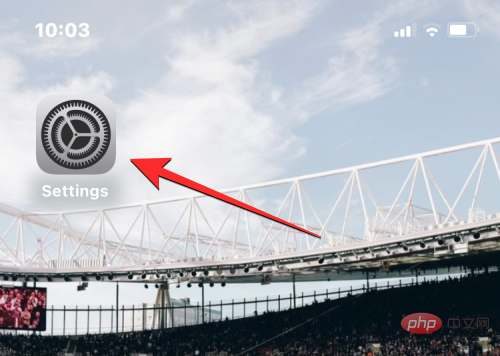
설정에서 아래로 스크롤하여 "일반"을 선택하세요.
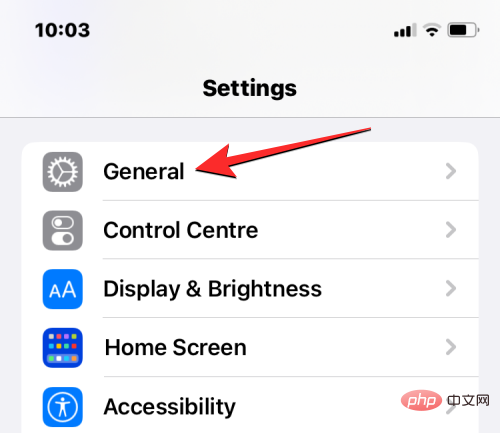
다음 화면에서 키보드를 탭하세요.
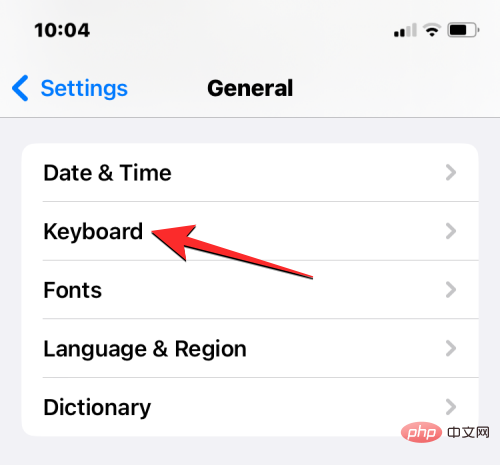
키보드 화면이 열리면 텍스트 교체를 선택하세요.
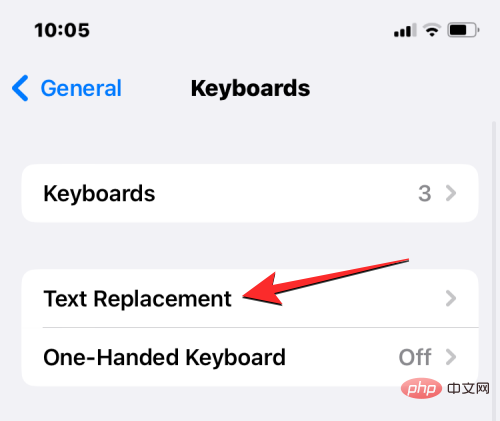
이 화면에서 텍스트 대체에서 제거하려는 단어/문구를 찾으세요. 삭제하려는 항목을 찾으면 왼쪽으로 스와이프하여 추가 옵션을 표시합니다.
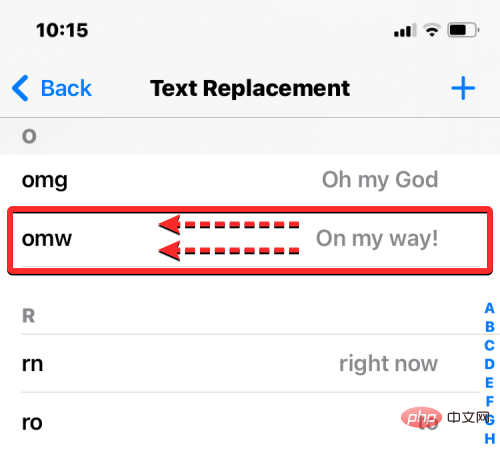
이제 오른쪽의 삭제를 눌러 iPhone에서 선택한 단어/구문을 삭제할 수 있습니다.
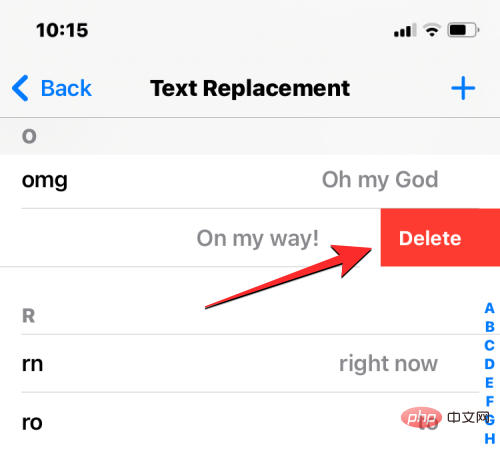
이제 선택한 단어/문구가 텍스트 교체 화면에서 제거됩니다.
또한 왼쪽 하단에 있는 "Edit"을 클릭하면 이 화면에서 여러 단어를 삭제할 수 있습니다.
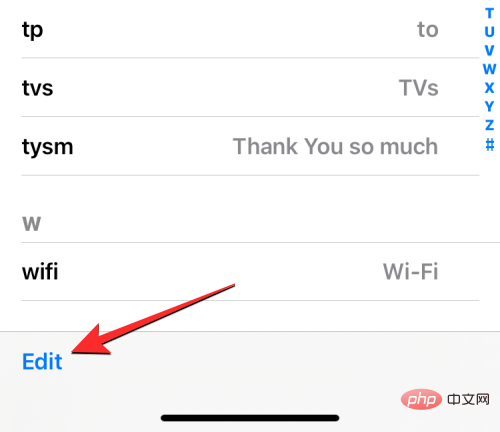
텍스트 교체 화면이 편집 모드로 진입하면 삭제하려는 단어 왼쪽에 있는 빨간색 빼기(-) 아이콘을 탭하세요.
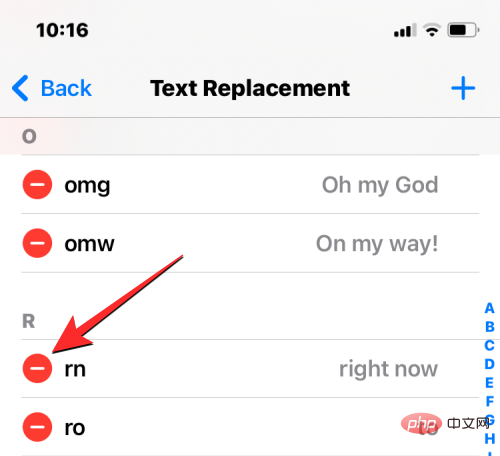
삭제를 확인하려면 오른쪽의 삭제를 클릭하세요.
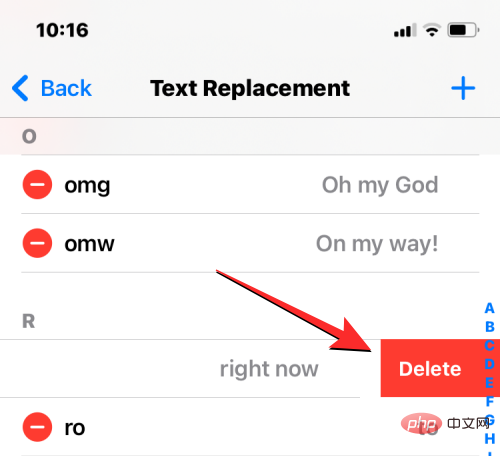
이 작업을 반복하여 텍스트 교체 화면에서 더 많은 단어나 문구를 삭제할 수 있습니다. 원하지 않는 단어나 문구를 삭제한 후 왼쪽 하단에 있는 완료를 눌러 변경 사항을 저장하세요.
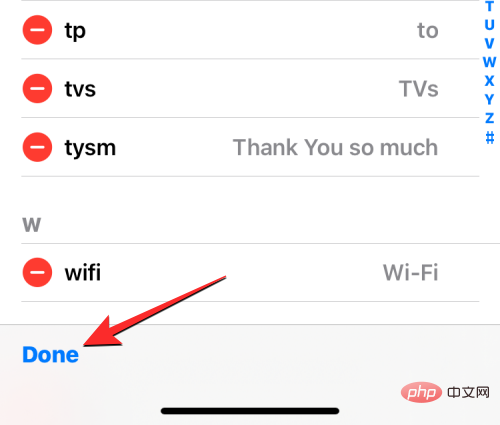
이제 텍스트 대체 화면에는 삭제하지 않은 단어만 포함됩니다. 이제부터 iPhone에서는 특정 문자를 이전에 할당된 단어나 구문으로 대체하지 않습니다.
Gboard에서 키보드 기록을 지우는 방법
위의 방법은 기본 iOS 키보드에서 키보드 기록의 일부 측면을 지우거나 삭제하는 데 도움이 됩니다. iPhone에 Gboard가 설치되어 있는 경우 앱에서 기록을 수동으로 지워야 할 수도 있습니다. iPhone에 다른 타사 키보드 앱이 설치되어 있는 경우에도 마찬가지입니다.
Gboard에서 키보드 기록을 삭제하려면 기기에서 Gboard 앱을 엽니다.
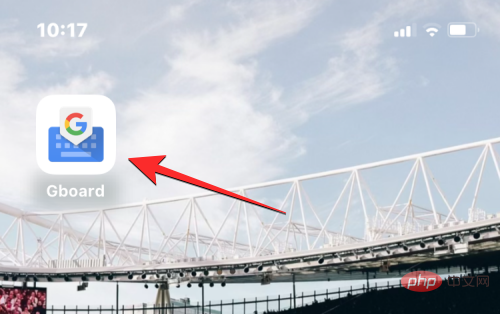
앱이 열리면 키보드 설정을 선택하세요.
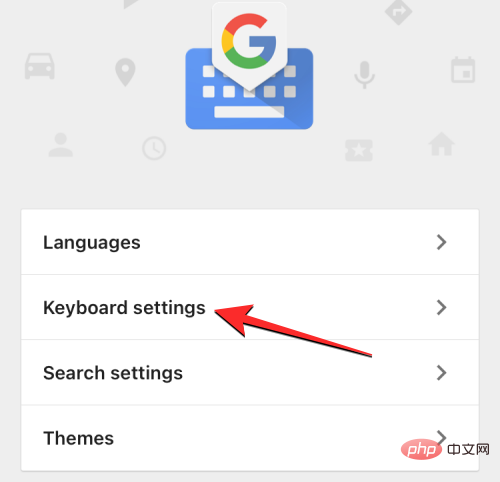
키보드 설정 화면에서 아래로 스크롤하여 내 사전 지우기를 탭하세요.
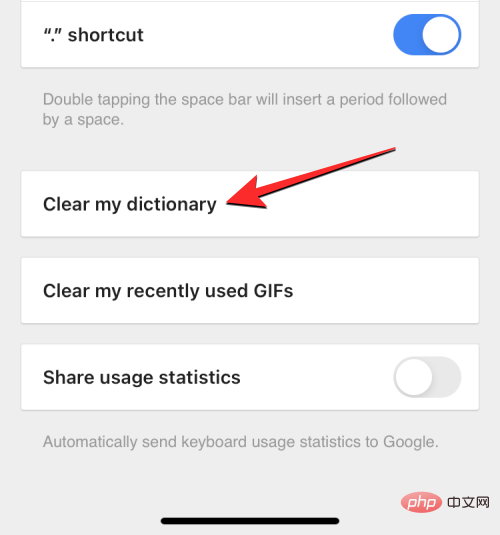
표시되는 메시지에서 확인을 클릭하여 결정을 확인하세요.
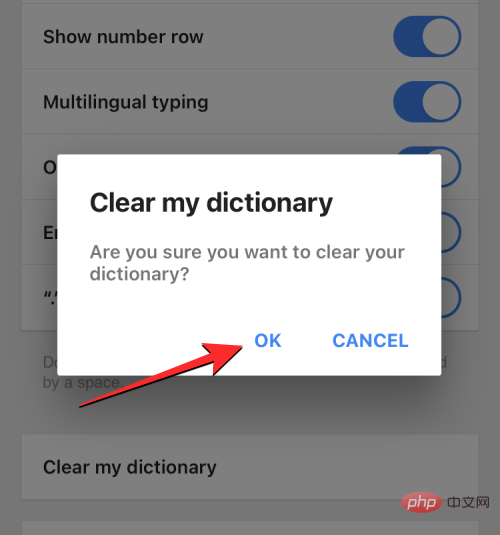
Gboard는 이제 iPhone에서 앱 사전을 삭제하고 재설정합니다. 또한 Gboard의 검색 기록을 지우고 입력하는 동안 연락처 검색을 중지할 수 있습니다. 이렇게 하려면 Gboard 앱에서 검색 설정을 선택하세요.
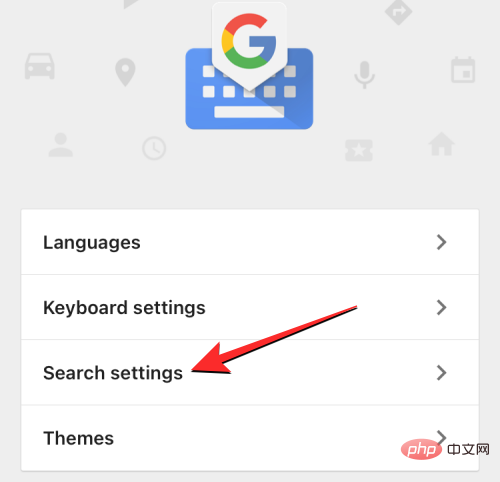
Gboard가 키보드에서 연락처 이름을 제안하지 않도록 하려면 검색 설정에서 상단의 연락처 검색 스위치를 끄세요.
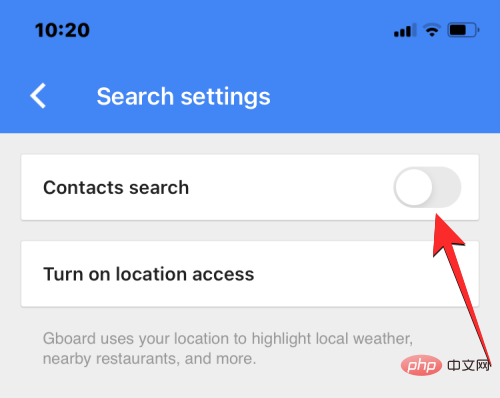
같은 화면에서 Gboard 검색 기록 지우기를 탭하여 Gboard 검색에 입력한 모든 용어와 검색어를 삭제하세요.
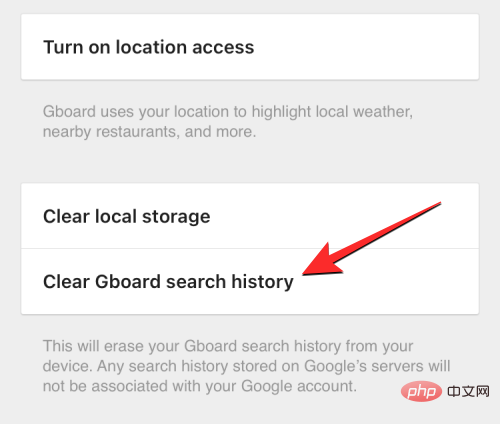
작업을 확인하려면 다음 메시지에서 확인을 클릭하세요.
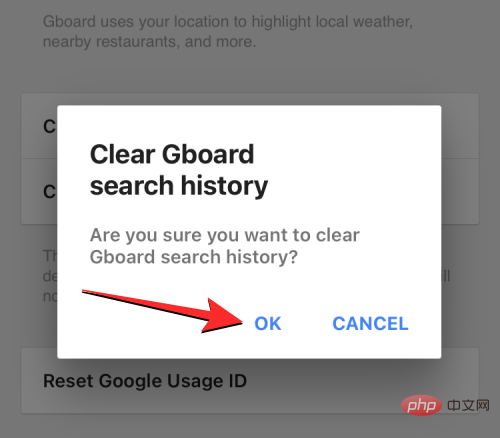
이제 Gboard의 키보드 기록이 성공적으로 삭제되었습니다.
위 내용은 iPhone에서 키보드 입력 기록을 지우는 방법은 무엇입니까?의 상세 내용입니다. 자세한 내용은 PHP 중국어 웹사이트의 기타 관련 기사를 참조하세요!

